Chrome heeft ondersteuning voor meerdere profielen. Wat het ene profiel van het andere onderscheidt, is het Google-account dat wel (of niet) aan een profiel is gekoppeld.
Gebruikers kunnen een nieuw Chrome-profiel maken en dit synchroniseren met hun Google-account, of ze kunnen het toevoegen van een account overslaan en alles lokaal houden. Wat een gebruiker niet kan doen, is een profiel zonder naam maken.
Chrome-profielnaam wijzigen
De Chrome-profielnaam wordt ingesteld wanneer deze wordt gemaakt en gebruikers kunnen niet verder zonder. De gegevens voor elk profiel worden apart gehouden, dus het spreekt voor zich dat de naam ongelooflijk belangrijk is.
Hoewel een profielnaam belangrijk is, is deze niet in steen gebeiteld. Een profielnaam is een gebruiksvriendelijke manier voor gebruikers om hun profielen te identificeren wanneer ze ertussen schakelen. Chrome wijst nummers toe, bijvoorbeeld Profile1, Profile2, Profile3, enz. om een profiel en de bijbehorende map te identificeren.
Wat dit allemaal betekent, is dat u de Chrome-profielnaam kunt wijzigen.
- Open Chrome.
- Klik op het profielpictogram rechtsboven.
- Selecteer in de lijst met profielen het profiel waarvan u de naam wilt wijzigen. Als dit het huidige profiel is, kunt u stap 2 en 3 overslaan.
- Klik in het Chrome-venster van het profiel op de knop meer opties rechtsboven.
- Selecteer Instellingen.
- Klik in het gedeelte Jij en Google bovenaan op Chrome-naam en -afbeelding.
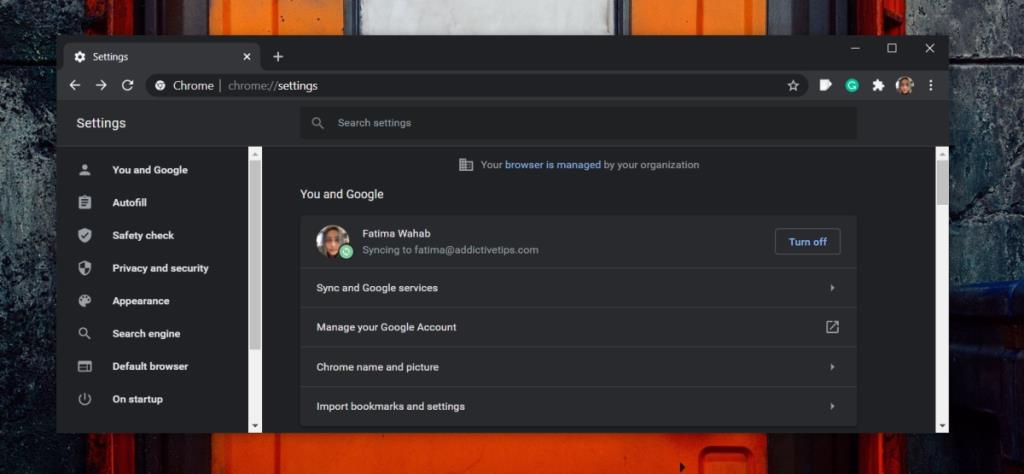
- Klik in het naamveld.
- Wijzig/bewerk de naam.
- Ga terug of sluit het browservenster.
- Start Chrome opnieuw.
- De profielnaam wordt bijgewerkt.
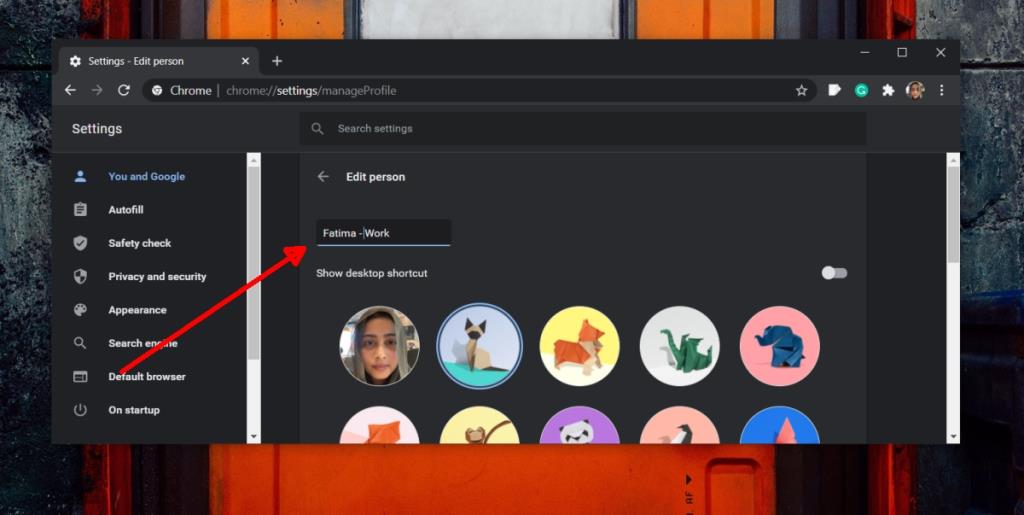
Chrome-profielfoto wijzigen
Hoewel de bovenstaande optie beweert dat je de Chrome-profielfoto kunt wijzigen, doet dit dit op een beperkte manier. U kunt een afbeelding uit de voorinstellingen selecteren, maar u kunt geen afbeelding vanaf uw bureaublad selecteren.
Een aangepaste profielfoto instellen in Chrome;
- Meld u aan bij uw Gmail-account.
- Wijzig de profielfoto van het Gmail-account in degene die u in Chrome wilt gebruiken.
- Open Chrome.
- Ga naar de instellingen van Chrome.
- Als synchronisatie is ingeschakeld , schakelt u deze uit.
- Zodra de synchronisatie is uitgeschakeld, schakelt u deze weer in.
- De profielfoto wordt onmiddellijk bijgewerkt .
Opmerking: tenzij u Chrome-synchronisatie in Chrome inschakelt, kunt u geen aangepaste profielfoto instellen. Het kan soms even duren voordat de nieuwe profielfoto is gesynchroniseerd met Chrome.
Gevolgtrekking
Chrome biedt om de een of andere vreemde reden niet veel op het gebied van profielaanpassing. Het is een browser, dus er is niet veel van een profiel dat een gebruiker wil behouden, maar het is nog steeds erg beperkend.

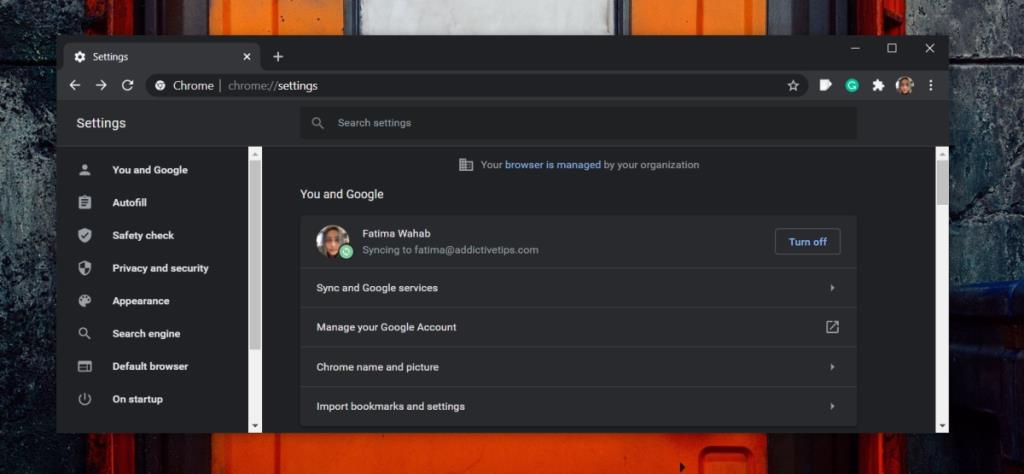
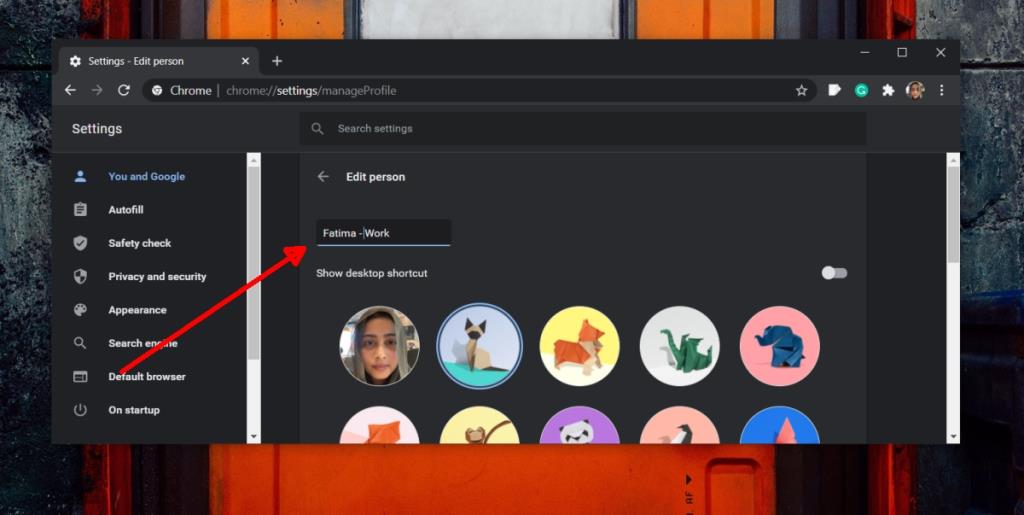
![Met Agora kunt u producten vergelijken wanneer u online artikelen koopt [Chrome] Met Agora kunt u producten vergelijken wanneer u online artikelen koopt [Chrome]](https://tips.webtech360.com/resources8/r252/image-5055-0829094639067.jpg)



